Assalamualaikum sobat semua,ngomong-ngomong soal kotak komentar pada blog memang tidak ada habisnya dalam memodifikasi kolom tersebut,apalagi kita bisa merubah-rubah nya sendiri,pasti lebih asyik lagi,tapi sayangnya saya juga belum terlalu pintar memodif sebuah blog,so..saya juga masih belajar.
Memang sudah banyak yang membuat tutorial seperti ini,tapi apa salahnya saya men share kembali,ya memang di karenakan saya sendiri baru mengalaminya,jadi baru bisa share artikel ini,berbeda dengan sobat blogger yang lain yang sudah lebih dulu ngeblog/berada di dunia blogging.So..itu tidak masalah buat saya.
Oke mungkin cukup pembukaan dari saya,daripada bicara panjang lebar dan bertele-tele,mending kita langsung saja ke tutorialnya.Untuk cara membuat komentar facebook dan blog berdampingan sobat bisa ikuti caranya sebagai berikut;
- Pertama login ke akun blog milik sobat
- Kemudian masuk ke bagian template >> edit template >> centang expand widget template.
- Untuk jaga-jaga jika terjadi kesalahan,sobat backup dulu template sobat,biar aman
- Berikutnya sobat cari kode ]]></b:skin> dengan menggunakan ctrl+f pada keyboard
- Jika sudah ketemu,letakan kode di bawah ini di atas kode ]]></b:skin>
.comments-page { background-color: #f2f2f2;}
#blogger-comments-page { padding: 0px 5px; display: none;}
.comments-tab { float: left; padding: 5px; margin-right: 3px;
cursor: pointer; background-color: #f2f2f2;}
.comments-tab-icon { height: 14px; width: auto; margin-right: 3px;}
.comments-tab:hover { background-color: #eeeeee;}
.inactive-select-tab { background-color: #d1d1d1;}
Note; Silahkan Hapus kode yang berwarna Merah jika ingin membuat kotak Komentar Facebook menjadi Transparan.
- Langkah selanjutnya cari kode </head>
- Kemudian letakan Kode di bawah ini tepat di Atas kode </head>
<script src='http://connect.facebook.net/en_US/all.js#xfbml=1'/>Note; Silahkan Ganti Kode berwarna Merah dengan ID FP(Fans Page) Sobat..jika belum punya ID nya,silahkan baca cara membuat ID aplikasi facebook untuk blog.
<script src='http://code.jquery.com/jquery-latest.js'/>
<meta content='ID FP Anda disini' property='fb:admins'/>
<script type='text/javascript'>
function commentToggle(selectTab) {
$(".comments-tab").addClass("inactive-select-tab");
$(selectTab).removeClass("inactive-select-tab");
$(".comments-page").hide();
$(selectTab + "-page").show();
}
</script>
Eeeiitss,,jangan di simpan dulu,masih ada langkah selanjutnya,yaitu;
- Silahkan cari kode <div class='comments' id='comments'>
- Umumnya kode <div class='comments' id='comments'> ada 2, jadi masukan kode di bawah ini tepat di Bawah kedua kode tersebut.
Silahkan anda Hapus kode berwarna merah tersebut jika kode di bawah sama, jika tidak y tidak usah. Untuk yang nomor10 adalah Jumlah komentar yang akan muncul. Untuk nomor 400 adalah Lebar kotak Komentar, Silahkan di ganti sendiri..<div class='comments-tab' id='fb-comments' onclick='javascript:commentToggle("#fb-comments");' title='Comments made with Facebook'>
<img class='comments-tab-icon' src='http://static.ak.fbcdn.net/rsrc.php/v1/yH/r/eIpbnVKI9lR.png'/>
<fb:comments-count expr:href='data:post.url'/> Comments
</div>
<div class='comments-tab inactive-select-tab' id='blogger-comments' onclick='javascript:commentToggle("#blogger-comments");' title='Comments from Blogger'>
<img class='comments-tab-icon' src='http://www.blogger.com/img/icon_logo32.gif'/> <data:post.numComments/> Comments
</div><div class='clear'/>
</div>
<div class='comments-page' id='fb-comments-page'>
<b:if cond='data:blog.pageType == "item"'>
<div id='fb-root'/>
<fb:comments expr:href='data:post.url' num_posts='10' width='400'/>
</b:if>
</div>
<div class='comments comments-page' id='blogger-comments-page'>
- Berikutnya lihat pratinjaunya terlebih dahulu,jika sudah berhasil dan tidak ada kerusakan,
- Save dan semoga berhasil
Selamat mencoba..
SEMOGA BERMANFAAT...






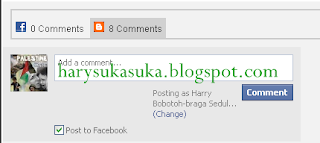












0 komentar:
Posting Komentar